
Ce tutoriel est écrit avec Flash 8.
Prise en main du logiciel :
Pour configurer votre interface de travail vous devez ouvrir tous les panneaux à partir du menu .
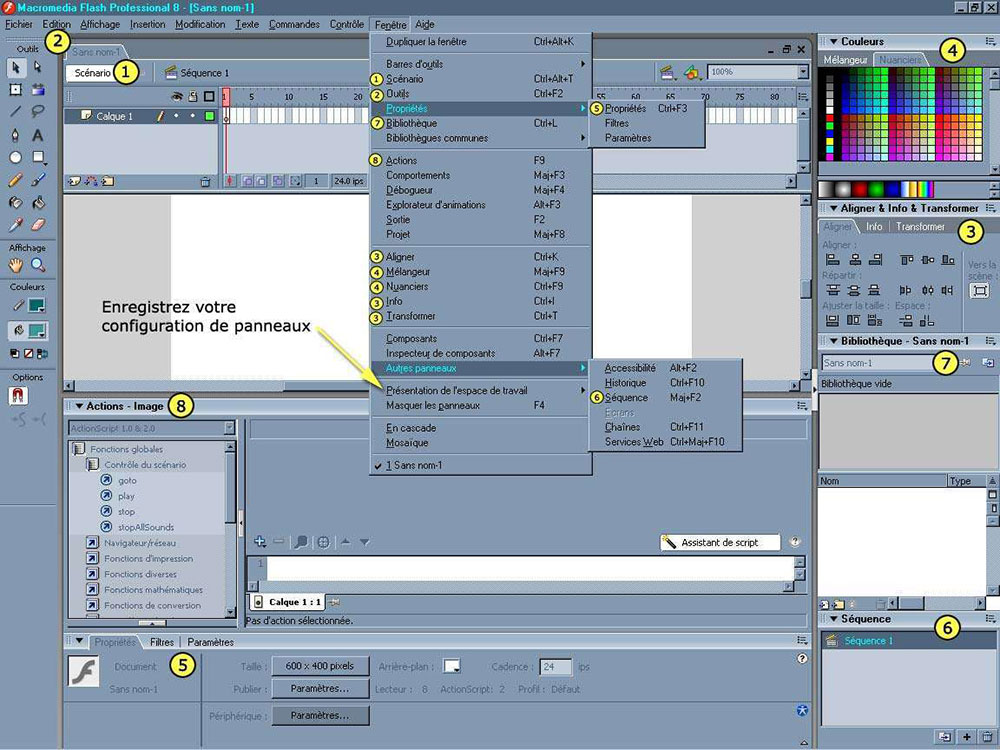
L’interface du logiciel Flash se divise en 5 grandes parties. Bien entendu nous allons développer en détail l’utilisation de l’interface tout au long de l’apprentissage de Flash au travers des tutoriaux suivants.
L’interface utilisateur :
La timeline (ligne de temps) :
En haut (1) se trouve notre scénario, il s’agit d’une timeline, elle se présente comme un ligne de temps sur laquelle on peut positionner des objets (images, dessins, musiques, textes, etc…).
Cette ligne de temps est composée de plusieurs pistes appelées calques et par défaut il y a une seule piste, on peut en ajouter au créant de nouveaux calques. Le principe est de lire les images (appelées ici frames) les unes à la suite des autres à raison de plusieurs images par seconde.
La vidéo classique lit 25 images par seconde, au cinéma une pellicule est lue à 24 images secondes. Ainsi un objet dont la position est différente à l’image 1 et à l’image 30 se déplacera d’une position à l’autre, il sera animé.
À l’image 1, l’objet est à telle position, à l’image 30 il est à une autre position, le logiciel Flash calcule automatiquement le déplacement de la position 1 à la position 30, c’est ce qu’on appellera l’interpolation.
Les outils de graphisme :
À gauche (2) se trouve la palette d’outils. Pinceaux, Pot de peinture, Crayons, Gomme, Formes géométriques, les couleurs… dont nous allons découvrir l’utilisation dans les tutoriaux qui suivent. Ces outils fonctionnent de façon vectorielle contrairement à Photoshop qui lui fonctionne de manière bitmap.
Le vectoriel est un principe de dessin par courbes (formes, traits, courbes) alors que le bitmap est un principe de dessin par pixels (mosaïque de carrés juxtaposés). La grande différence entre le vectoriel et le bitmap se voit dès lors que l’on agrandi à la loupe un détail du document.
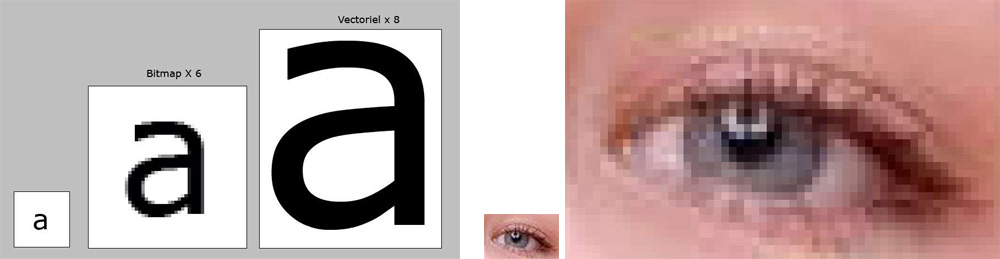
On voit très bien dans la capture ci-dessus qu’en agrandissant la même forme en mode bitmap (à gauche) ou en mode vectoriel (à droite), l’image bitmap montre très bien les pixels alors que la qualité des courbes est intacte sur l’image vectorielle.
Les palettes flottantes :
À droite (3, 4, 7, 6) les palettes permettent de gérer les options de couleur, de taille, de transformation, de bibliothèque (là où l’on range tous nos objets, dessins, images, musique, vidéo), l’ordre les séquences, etc…
Le document Flash :
C’est notre document de travail, la page où on place tous les éléments de notre projet (dessins, photo, vidéo). Celui-ci sera ensuite animée dans notre timeline (ligne de temps).
Les options :
En bas de notre interface (5, 8) se trouve une barre qui regroupe les actions d’images (là où on peut donner des indications écrites, programmées), les options des objets, du texte, etc…
L’interpolation :
La première particularité de Flash est le tracé vectoriel, la deuxième particularité est le principe d’interpolation. Ce principe est typique de l’ensemble des logiciels d’animation (2D ou 3D). Contrairement au principe d’animation traditionnel du dessin animé image par image, l’interpolation consiste à créer automatiquement le déplacement d’un objet entre deux positions clés, d’où l’utilisation du terme images clés que l’on emploiera tout au long des tutoriaux suivants.
Les outils :

Les outils de dessin de Flash vous permettent de créer et de modifier des formes pour les illustrations de vos animations.
Avant de dessiner ou de peindre dans Flash, il est important de comprendre comment les outils de dessin fonctionnent et comme le dessin, la peinture et la modification des formes peuvent affecter d’autres formes placées sur le même calque.
 Outil Sélection : Utilisez l’outil Sélection pour sélectionner la totalité d’un objet en cliquant dessus ou en faisant glisser le curseur pour l’entourer d’un cadre de sélection rectangulaire. Outil Sélection : Utilisez l’outil Sélection pour sélectionner la totalité d’un objet en cliquant dessus ou en faisant glisser le curseur pour l’entourer d’un cadre de sélection rectangulaire. |
Options : Adhérence : La fonction d’adhérence vous permet de dessiner des éléments automatiquement alignés les uns avec les autres et avec la grille de la scène. Si le modificateur Adhérence à la grille est activé, un petit anneau noir apparaît sous le pointeur lorsque vous faites glisser un élément. Flash affiche un cercle plus épais lorsque deux point peuvent être alignés et ajustés précisément sur la grille. Adhérence : La fonction d’adhérence vous permet de dessiner des éléments automatiquement alignés les uns avec les autres et avec la grille de la scène. Si le modificateur Adhérence à la grille est activé, un petit anneau noir apparaît sous le pointeur lorsque vous faites glisser un élément. Flash affiche un cercle plus épais lorsque deux point peuvent être alignés et ajustés précisément sur la grille. Redressage, lissage : Vous pouvez modifier des lignes et des contours de forme en les redressant ou en les lissant. Redressage, lissage : Vous pouvez modifier des lignes et des contours de forme en les redressant ou en les lissant. |
 Outil Sélection directe : Utilisez l’outil Sélection directe (flèche blanche) pour sélectionner les points d’ancrage d’un objet que vous avez créé. Outil Sélection directe : Utilisez l’outil Sélection directe (flèche blanche) pour sélectionner les points d’ancrage d’un objet que vous avez créé. |
 Outils Ligne, Ovale, Rectangle : Vous pouvez utiliser les outils Ligne, Ovale ou Rectangle pour tracer facilement des formes. Les outils Ovale et Rectangle vous permettent de tracer et de remplir la forme lors de son dessin. L’outil Rectangle vous permet de dessiner des rectangles avec des coins droits ou arrondis. Outils Ligne, Ovale, Rectangle : Vous pouvez utiliser les outils Ligne, Ovale ou Rectangle pour tracer facilement des formes. Les outils Ovale et Rectangle vous permettent de tracer et de remplir la forme lors de son dessin. L’outil Rectangle vous permet de dessiner des rectangles avec des coins droits ou arrondis. |
Options : Arrondi : Cet option permet de donner une valeur pour arrondir plus ou moins les coins du rectangle que vous allez dessiner. Arrondi : Cet option permet de donner une valeur pour arrondir plus ou moins les coins du rectangle que vous allez dessiner. |
 Outil Lasso : Sélectionnez l’outil Lasso et faites-le glisser autour de la zone. Terminez la boucle approximativement à l’endroit où vous avez commencé, ou laissez Flash fermer automatiquement la boucle par une ligne droite. Outil Lasso : Sélectionnez l’outil Lasso et faites-le glisser autour de la zone. Terminez la boucle approximativement à l’endroit où vous avez commencé, ou laissez Flash fermer automatiquement la boucle par une ligne droite. |
Options : Baguette magique : Les options Baguette magique limitent la sélection ou le remplissage aux zones adjacentes à celle sur laquelle vous avez cliqué. Baguette magique : Les options Baguette magique limitent la sélection ou le remplissage aux zones adjacentes à celle sur laquelle vous avez cliqué. Lasso polygonal : Sélectionnez Lasso polygonal et faites des points d’ancrage autour de la zone que vous souhaitez sélectionner. Terminez la boucle exactement à l’endroit où vous l’avez commencé. Lasso polygonal : Sélectionnez Lasso polygonal et faites des points d’ancrage autour de la zone que vous souhaitez sélectionner. Terminez la boucle exactement à l’endroit où vous l’avez commencé. |
 Outil Plume : Cet outil permet de créer des droites parfaitement rectilignes ainsi que des courbes très précises. Outil Plume : Cet outil permet de créer des droites parfaitement rectilignes ainsi que des courbes très précises. |
 Outil Texte : Utilisez l’outil Texte pour placer le texte dans la Scène. Vous pouvez placer le texte sur une seule ligne qui s’agrandit à mesure de la saisie ou dans un bloc de largeur fixe où les mots passent à la ligne automatiquement. Flash affiche une poignée ronde dans le coin supérieur droit du bloc de texte extensible, et une poignée carrée pour les blocs de texte d’une largeur définie. Outil Texte : Utilisez l’outil Texte pour placer le texte dans la Scène. Vous pouvez placer le texte sur une seule ligne qui s’agrandit à mesure de la saisie ou dans un bloc de largeur fixe où les mots passent à la ligne automatiquement. Flash affiche une poignée ronde dans le coin supérieur droit du bloc de texte extensible, et une poignée carrée pour les blocs de texte d’une largeur définie. |
 Outil Crayon : Vous pouvez desiner des lignes et des formes avec l’outil Crayon, ce qui revient à dessiner avec un vrai crayon. Après avoir tracé les lignes, Flash les redresse ou les lisse. La valeur de redressement ou de lissage dépend du mode de dessin sélectionné. Flash segmente également les lignes à leurs angles saillants. Outil Crayon : Vous pouvez desiner des lignes et des formes avec l’outil Crayon, ce qui revient à dessiner avec un vrai crayon. Après avoir tracé les lignes, Flash les redresse ou les lisse. La valeur de redressement ou de lissage dépend du mode de dessin sélectionné. Flash segmente également les lignes à leurs angles saillants. |
Options : Redressage, lissage de traits : Ces options permettent de dessiner des tracés plus ou moins rectilignes. Redressage, lissage de traits : Ces options permettent de dessiner des tracés plus ou moins rectilignes.
|
 Outil Pinceau : L’outil Pinceau trace des traits qui évoquent ceux d’un pinceau. L’outil Pinceau vous permet de créer des effets spéciaux, notamment des effets de calligraphie et de peinture avec une image bitmap importée. La plupart des tablettes sensibles à la pression vous permettent de faire varier l’épaisseur du trait de pinceau en modifiant la pression du stylet. Outil Pinceau : L’outil Pinceau trace des traits qui évoquent ceux d’un pinceau. L’outil Pinceau vous permet de créer des effets spéciaux, notamment des effets de calligraphie et de peinture avec une image bitmap importée. La plupart des tablettes sensibles à la pression vous permettent de faire varier l’épaisseur du trait de pinceau en modifiant la pression du stylet. |
Options : : Permet de définir la zone à peindre. : Permet de définir la zone à peindre. : Ce menu déroulant permet de définir la taille du Pinceau. : Ce menu déroulant permet de définir la taille du Pinceau. : Ce menu déroulant permet de définir la forme du Pinceau : Ce menu déroulant permet de définir la forme du Pinceau : Cette option permet de verrouiller la zone que vous souhaitez peindre. Ainsi, vous ne pourrez pas peindre en dehors de l’objet : Cette option permet de verrouiller la zone que vous souhaitez peindre. Ainsi, vous ne pourrez pas peindre en dehors de l’objet |
 Outil Transformation : Pour redimensionner ou faire tourner un objet. Outil Transformation : Pour redimensionner ou faire tourner un objet. |
Options : Rotation et redimensionnement Rotation et redimensionnement
|
 |
 Outil Dégradé : Cet outil permet de gérer les dégradés de couleurs. Outil Dégradé : Cet outil permet de gérer les dégradés de couleurs. |
 Outil Encrier : Vous pouvez tracer des lignes et des formes avec des couleurs unies uniquement, et non pas des dégradés ou des bitmaps. Les attributs de trait comprennent également l’épaisseur de ligne et le style de ligne. Outil Encrier : Vous pouvez tracer des lignes et des formes avec des couleurs unies uniquement, et non pas des dégradés ou des bitmaps. Les attributs de trait comprennent également l’épaisseur de ligne et le style de ligne. |
 Outil Remplissage : L’outil Remplissage remplit de couleur les zones fermées. Il remplit les zones vides et modifie la couleur de la peinture existante. Vous pouvez peindre avec des couleurs unies, dégradées ou bitmaps. Vous pouvez également utiliser l’outil Remplissage pour ajuster la dimension, la direction et le centre des remplissages dégradés et bitmaps. Outil Remplissage : L’outil Remplissage remplit de couleur les zones fermées. Il remplit les zones vides et modifie la couleur de la peinture existante. Vous pouvez peindre avec des couleurs unies, dégradées ou bitmaps. Vous pouvez également utiliser l’outil Remplissage pour ajuster la dimension, la direction et le centre des remplissages dégradés et bitmaps. |
Options : : Pour remplir de couleurs les zones fermées. Cela remplit les zones vides et modifie la couleur de la peinture existante. : Pour remplir de couleurs les zones fermées. Cela remplit les zones vides et modifie la couleur de la peinture existante. : Cette option permet de verrouiller la zone que vous souhaitez peindre. Ainsi, vous ne pourrez pas peindre en dehors de l’objet. : Cette option permet de verrouiller la zone que vous souhaitez peindre. Ainsi, vous ne pourrez pas peindre en dehors de l’objet. |
 Outil Pipette : Utilisez l’outil Pipette pour copier les attributs de remplissage et de trait d’une forme ou d’une ligne et les appliquer immédiatement à une autre forme ou ligne. L’outil Pipette vous permet également d’échantillonner l’image d’un bitmap pour l’utiliser comme peinture. Outil Pipette : Utilisez l’outil Pipette pour copier les attributs de remplissage et de trait d’une forme ou d’une ligne et les appliquer immédiatement à une autre forme ou ligne. L’outil Pipette vous permet également d’échantillonner l’image d’un bitmap pour l’utiliser comme peinture. |
 Outil Gomme : L’outil Gomme efface les lignes et la peinture de remplissage. Vous pouvez effacer rapidement tout ce qui se trouve sur la Scène, effacer les segments de ligne et les zones remplies, ou effacer en faisant glisser la souris. Vous pouvez personnaliser l’outil Gomme pour n’effacer que les lignes, que la peinture, ou seulement une partie de la zone peinte. L’outil Gomme peut être rond ou carré, en cinq tailles différentes. Outil Gomme : L’outil Gomme efface les lignes et la peinture de remplissage. Vous pouvez effacer rapidement tout ce qui se trouve sur la Scène, effacer les segments de ligne et les zones remplies, ou effacer en faisant glisser la souris. Vous pouvez personnaliser l’outil Gomme pour n’effacer que les lignes, que la peinture, ou seulement une partie de la zone peinte. L’outil Gomme peut être rond ou carré, en cinq tailles différentes. |
Options : : Permet de définir le type d’effacement. Normal, à l’intérieur d’une forme et le robinet sert à remplir une forme c’est à dire la peindre dans une couleur. Délimiter une forme consiste à tracer son contour dans une couleur. Délimiter une ligne revient à la peindre dans une couleur. : Permet de définir le type d’effacement. Normal, à l’intérieur d’une forme et le robinet sert à remplir une forme c’est à dire la peindre dans une couleur. Délimiter une forme consiste à tracer son contour dans une couleur. Délimiter une ligne revient à la peindre dans une couleur. : Ce menu déroulant permet de définir la forme et la taille de la Gomme. : Ce menu déroulant permet de définir la forme et la taille de la Gomme. |
 Outil Main : Pour se déplacer dans la Scène. Outil Main : Pour se déplacer dans la Scène. |
 Outil Zoom : Pour agrandir une zone spécifique de votre dessin, tracez un rectangle avec l’outil Zoom. Flash définit le niveau d’agrandissement de sorte que le rectangle remplisse la fenêtre. Choisissez un pourcentage dans le menu déroulant Contrôleur de zoom ou entrez directement une valeur. Les pourcentages supérieurs à 100% agrandissent l’image. Outil Zoom : Pour agrandir une zone spécifique de votre dessin, tracez un rectangle avec l’outil Zoom. Flash définit le niveau d’agrandissement de sorte que le rectangle remplisse la fenêtre. Choisissez un pourcentage dans le menu déroulant Contrôleur de zoom ou entrez directement une valeur. Les pourcentages supérieurs à 100% agrandissent l’image. |
Options : Zoom et réduction : Pour agrandir ou réduire la vue. Zoom et réduction : Pour agrandir ou réduire la vue. |
 Couleur du traitPour choisir la couleur du trait. Couleur du traitPour choisir la couleur du trait. |
 Couleur de remplissagePour choisir la couleur de remplissage. Couleur de remplissagePour choisir la couleur de remplissage. |
 : Couleurs par défaut – Sans contour – Alterner les couleurs trait et remplissage : Couleurs par défaut – Sans contour – Alterner les couleurs trait et remplissage |
Source : Webyo.net
Ce tutoriel a été réécrit avec l’autorisation de son auteur.
Ce tutoriel est la propriété du site Photoshoplus. Toute reproduction, exploitation ou diffusion du présent document est interdite.
Photoshoplus ©
